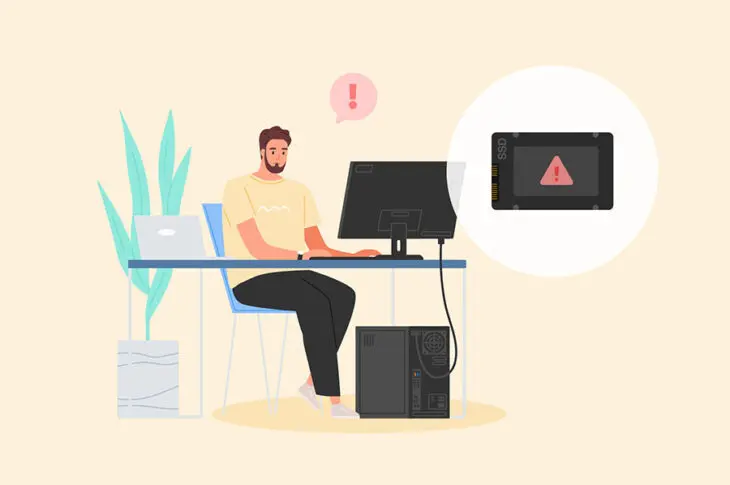Jak możesz wiedzieć, WordPress jest zbudowany przy użyciu PHP. Ten język programowania jest niezwykle elastyczny, ale ma też kilka wad. Na przykład, jeśli nie przydzielisz wystarczającej ilości pamięci dla swojej instalacji WordPress, możesz zacząć napotykać sporadyczne błędy „PHP Memory Exhausted”.
W skrócie, ten błąd oznacza, że twój serwer nie przydziela wystarczającej ilości zasobów dla WordPressa do wykonania potrzebnych skryptów PHP do prawidłowego funkcjonowania. Problem ten może negatywnie wpływać na funkcjonalność twojej strony, ale istnieje kilka sposobów, aby go naprawić, a nawet zapobiec.
W tym artykule pokażemy Ci, jak naprawić problem wyczerpania pamięci, zwiększając limit pamięci PHP. Jednak najpierw porozmawiajmy o tym, jak rozpoznać ten błąd i co on oznacza!
Dlaczego na Twojej stronie pojawia się błąd limitu pamięci WordPress
Jak wspomnieliśmy wcześniej, błąd limitu pamięci PHP oznacza, że nie przydzielono wystarczających zasobów, aby instalacja WordPress działała poprawnie. Problem zazwyczaj objawia się komunikatem takim jak:
Nie bój się słowa “fatalny”. Twoja strona nie jest zepsuta, ale będziesz musiał dokonać pewnych zmian w instalacji WordPress, jeśli chcesz, aby działała prawidłowo. Konkretnie, powinieneś zwiększyć limit pamięci PHP.
Pod pojęciem „limit pamięci PHP” rozumiemy ilość pamięci serwera, która jest przydzielona do uruchamiania skryptów PHP. Domyślnie ta wartość powinna wynosić około 64 MB lub więcej. W większości przypadków jednak 64 MB w zupełności wystarcza.
Większość serwerów hostingowych zapewnia znacznie więcej pamięci, więc zwiększenie dozwolonego rozmiaru pamięci PHP nie powinno negatywnie wpłynąć na wydajność Twojej strony. W rzeczywistości, chyba że korzystasz z taniego hostingu lub skonfigurowałeś WordPressa ręcznie, Twój limit pamięci PHP w ogóle nie powinien stanowić problemu.
Możesz łatwo sprawdzić, jaka jest Twoja limit pamięci PHP, przechodząc do swojego panelu WordPress i nawigując do Narzędzia > Stan witryny > Informacje. Następnie możesz kliknąć na zakładkę Serwer i szukać wpisu limit pamięci PHP.
W zakładce Serwer możesz również sprawdzić inne informacje, takie jak twoja wersja PHP i limit czasu PHP. Ta ostatnia zmienna, podana w sekundach, określa jak długo skrypty PHP mają na wykonanie, zanim nastąpi ich czasowy limit.
Na razie skupmy się na limicie pamięci PHP. Jak widać, powyższy przykład ma dość wysoki limit, co oznacza, że strona internetowa prawdopodobnie nie napotka błędu wyczerpania pamięci WordPress.
Jeśli Twoja strona ma niski limit pamięci (<64 MB), leży w Twoim interesie, aby go zwiększyć. Istnieje kilka sposobów, aby to zrobić.
Jak rozwiązać błąd limitu pamięci WordPress (2 metody)
Jeśli chodzi o błędy WordPress ten ma jasno określoną przyczynę i rozwiązanie. Nie przydzielasz wystarczającej ilości pamięci dla twojej instalacji PHP, więc musisz zwiększyć tę wartość. W tej sekcji omówimy dwie metody, których możesz użyć: jedną manualną technikę i drugą, która wymaga użycia twojego portfela.
1. Zwiększ ręcznie przydzieloną pamięć PHP dla Twojej strony
WordPress umożliwia ręczne deklarowanie dozwolonego rozmiaru pamięci poprzez modyfikację jednego z dwóch plików: .htaccess i wp-config.php. Jednakże zmiana pliku .htaccess Twojej instalacji WordPress może prowadzić do błędów na całej stronie, ponieważ ten plik zarządza interakcjami z Twoim serwerem.
Zwiększenie limitu pamięci PHP przez wp-config.php jest w większości przypadków najbezpieczniejszą opcją i jest to niezwykle proste do wykonania. Wszystko, czego potrzebujesz, to klient Protokołu Bezpiecznego Transferu Plików (SFTP) taki jak FileZilla którego możesz użyć do połączenia się ze swoją stroną internetową.
Gdy uzyskasz dostęp do swojej strony przez SFTP, otwórz folder WordPress Root i szukaj w nim pliku wp-config.php .
Otwórz ten plik za pomocą edytora tekstu, a powinieneś zobaczyć coś takiego:
Aby zwiększyć limit pamięci PHP, możesz po prostu dodać pojedynczą linię kodu w dowolnym miejscu po tagu <?php i przed częścią pliku, która brzmi „/* To wszystko, przestań edytować! Szczęśliwego blogowania. */”.
To jest linia kodu do dodania:
define( 'WP_MEMORY_LIMIT', 'XXXM' );
Musisz zastąpić zmienną „XXX” w tej linii ilością pamięci, którą chcesz przydzielić dla PHP. Jak wspomnieliśmy wcześniej, absolutne minimum, na które powinieneś się zdecydować, to 64 MB.
Jednakże możesz również podwoić tę liczbę, aby zwiększyć bezpieczeństwo lub zwiększyć ją jeszcze bardziej. Na przykład, jeśli ustawisz limit pamięci PHP na 256 MB, będzie to wyglądało tak:
define( 'WP_MEMORY_LIMIT', ‘256M’);
Kiedy już ustalisz wartość, zapisz zmiany w wp-config.php i zamknij edytor. Następnie wróć do swojego Panelu WordPress i przejdź do Narzędzia > Stan witryny > Informacje > Serwer , aby sprawdzić, czy zmiany zostały wprowadzone.
W niektórych przypadkach deklarowanie limitu pamięci PHP ręcznie nie zadziała, ponieważ nie masz odpowiednich uprawnień do zmiany tej wartości. Jeśli nie możesz dostosować rozmiaru pamięci WordPress ręcznie, pozostaje Ci jedna inna opcja.
2. Ulepsz Plan Hostingowy Swojej Strony
Zazwyczaj, jeśli korzystasz z porządnego dostawcy hostingu WordPress, nie musisz martwić się o zwiększenie limitu pamięci PHP. Jednakże, jeśli korzystasz z hostingu współdzielonego, prawdopodobnie napotkasz ograniczone zasoby. Więc jeśli napotykasz ten błąd, może nadszedł czas na ulepszenie planu hostingu.
Modernizacja Twojego pakietu hostingowego zazwyczaj skutkuje zwiększeniem dostępnej pamięci PHP. Oznacza to, że znacznie rzadziej natkniesz się na błąd limitu pamięci WordPress. Jedynym ograniczającym czynnikiem jest Twój budżet.
Jeśli nie możesz teraz uaktualnić planów hostingowych, warto skontaktować się z zespołem wsparcia swojego dostawcy i sprawdzić, czy mogą zwiększyć limit pamięci PHP z ich strony. Jeśli nie mogą, być może nadszedł czas, aby przełączyć się na lepszego hosta WordPress, który oferuje wysokie limity pamięci PHP w przystępnych cenach.

Unikaj Stresu
Unikaj rozwiązywania problemów, gdy zapiszesz się na DreamPress. Nasi przyjaźni eksperci WordPress są dostępni 24/7, aby pomóc rozwiązać problemy związane z witryną — duże lub małe.
Sprawdź PlanyChcesz więcej porad dotyczących błędów w WordPressie?
Po zwiększeniu pamięci PHP na Twojej stronie WordPress, możemy pomóc rozwiązać inne problemy. Przygotowaliśmy kilka poradników, które pomogą Ci rozwiązać każdy komunikat o błędzie:
- Jak naprawić typowe błędy WordPress
- Jak rozwiązać problem z białym ekranem śmierci (WSoD) w WordPress
- Jak naprawić błąd serwera wewnętrznego 500 w WordPress
- Jak naprawić błędy składni w WordPress
- Jak rozwiązać problem z nie wysyłaniem e-maili przez WordPress
- Jak naprawić błąd połączenia z bazą danych w WordPress
- Jak naprawić błąd 404 Nie znaleziono w WordPress
- Jak naprawić biały tekst i brakujące przyciski w wizualnym edytorze WordPress
- Jak naprawić błąd paska bocznego pod treścią w WordPress (w 3 krokach)
- Co zrobić, gdy zostaniesz zablokowany w obszarze administracyjnym WordPress
- Jak naprawić problem z odświeżaniem i przekierowywaniem strony logowania WordPress
Chcesz dowiedzieć się więcej o zarządzaniu stronami WordPress? Sprawdź nasze Samouczki WordPress, zbiór przewodników stworzonych, aby pomóc Ci nawigować po panelu WordPress jak ekspert.
Zwiększanie limitu pamięci PHP
Natrafienie na krytyczny błąd PHP może być niepokojące, ale niekoniecznie musi to być powód do obaw. Nauczenie się, jak zwiększyć limit pamięci PHP, jest stosunkowo proste, jeśli nie przeszkadza Ci korzystanie z klienta SFTP i dodanie pojedynczej linii kodu do jednego z głównych plików WordPressa.
Alternatywą jest ulepszenie planu hostingu lub wybór lepszego dostawcy. Większość opcji hostingu przyjaznego dla WordPressa oferuje wysokie limity domyślnie, więc nigdy więcej nie natrafisz na błąd wyczerpania pamięci PHP.
Jeśli jesteś gotowy skorzystać z hostingu zoptymalizowanego pod strony WordPress, sprawdź nasze pakiety hostingowe DreamPress! Oferujemy zoptymalizowane konfiguracje WordPress, dzięki czemu spędzasz mniej czasu na rozwiązywaniu problemów, a więcej czasu na pracę nad swoją stroną internetową.